>Evento Citrix Geek speak local
>Hola.
>Hola.
>Os paso un webcast que se realizará mañana el cual comparte título con esta entrada del blog, la info. la tenéis aquí:
Free webinar on Tuesday, August 232:00 PM EDT (6:00 PM GMT)During this live training, Anatoly Vilchinsky, StarWind Support Engineer, will demonstrate how the highly available shared storage solution from StarWind allows users to eliminate downtime and ensure business continuity providing fault tolerant storage for Hyper-V failover cluster.You will also learn:
Tuesday, August 232:00 PM – 3:00 PM EDT6:00 PM – 7:00 PM GMT»
>Hola.
>Hola.
To do this, follow these steps on a domain controller in the domain:
a. Click Start, click Run, type Adsiedit.msc, and then click OK.
b. In the task pane, right-click ADSI Edit, and then click Connect to.
c. Under Connection Point, click Select or type a Distinguished Name or Naming Context, type the following, and then click OK:
DC=Domain,DC=Domain_extension
d. In the task pane, locate and right-click
CN=MOMLatencyMonitors,DC=Domain,
DC=Domain_extension and then click Properties.
e. In the Permissions tab, click Add.
f. In the Enter the object name to select box, type the name of the replication monitoring Run As account, and then click Check Names to verify the name.
g. Click OK. The Permissions Entry for OpsMgrLatencyMonitors dialog box appears.
h. In the Apply onto drop-down list, click This object and all child objects.
i. Click to select the Allow check box for the Read, Write, Create All Child Objects permission, and then click OK.
j. In the Advanced Security Settings for OpsMgrLatencyMonitors dialog box, click Apply, and then click OK.
k. Close the ADSI Edit window.
2. Set permissions for the Replication Monitoring Run As account on the DomainDNSZones application partition in each domain in the forest. To do this, follow these steps on a domain controller in the domain:
a. Click Start, click Run, type Adsiedit.msc, and then click OK.
b. In the task pane, right-click ADSI Edit, and then click Connect to.
c. Under Connection Point, click Select or type a Distinguished Name or Naming Context, type the following, and then click OK:
DC=DomainDNSZones,DC=Domain,DC=Domain_extension
d. In the task pane, locate and right-click
CN=OpsMgrLatencyMonitors,DC=DomainDNSZones,DC=Domain,
DC=Domain_extension and then click Properties.
e. In the Permissions tab, click Add.
f. In the Enter the object name to select box, type the name of the replication monitoring Run As account, and then click Check Names to verify the name.
g. Click OK. The Permissions Entry for OpsMgrLatencyMonitors dialog box appears.
h. In the Apply onto drop-down list, click This object and all child objects.
i. Click to select the Allow check box for the Read, Write, Create All Child Objects permission, and then click OK.
j. In the Advanced Security Settings for OpsMgrLatencyMonitors dialog box, click Apply, and then click OK.
k. Close the ADSI Edit window.
3. Set permissions for the Replication Monitoring Run As account on the ForestDNSZones application partition.
To do this, follow these steps on a domain controller in the domain:
a. Click Start, click Run, type Adsiedit.msc, and then click OK.
b. In the task pane, right-click ADSI Edit, and then click Connect to.
c. Under Connection Point, click Select or type a Distinguished Name or Naming Context, type the following, and then click OK:
DC=ForestDNSZones,DC=Domain,DC=Domain_extension
d. In the task pane, locate and right-click
CN=OpsMgrLatencyMonitors,DC=ForestDNSZones,DC=Domain,
DC=Domain_extension and then click Properties.
e. In the Permissions tab, click Add.
f. In the Enter the object name to select box, type the name of the replication monitoring Run As account, and then click Check Names
to verify the name.
g. Click OK. The Permissions Entry for OpsMgrLatencyMonitors dialog box appears.
h. In the Apply onto drop-down list, click This object and all child objects.
i. Click to select the Allow check box for the Read, Write, Create All Child Objects permission, and then click OK.
j. In the Advanced Security Settings for OpsMgrLatencyMonitors dialog box, click Apply, and then click OK.
k. Close the ADSI Edit window.»
>
Hola.
Mis amigos de Starwind acaban de sacar la versión 5.7 de su iscsi target, como podéis ver, tiene novedades muy interesantes como Deduplicación, Snapshot manager, etc. ![]() .
.
NEW StarWind V5.7 is Now Available!With more than 32,000 installations, this Industry standard VMware storage solution provides super fast HA performance, 100% storage uptime, and fault-tolerant data protection with the 1st stage of implementation of a new HA architecture:
|
>Hola.
Se han anunciado ciertas novedades sobre Windows «8», las novedades relacionadas con Hyper-V son las siguientes:
«16+virtual processors within a Hyper-V VM. We are keenly aware that our customers want more virtual processors within a virtual machine to support large scale up workloads. We demo’d a 16 virtual processor virtual machine under heavy load. We pointed out that 16 virtual processors is not the maximum number of virtual processors. It was simply the largest server we were able to ship for the demo. As for support for more virtual processors, we told folks to “Stay Tuned.”
Hyper-V Replica. Today, replication is complex to configure and often requires expensive proprietary hardware. Hyper-V Replica is asynchronous, application consistent, virtual machine replication built-in to Windows Server 8. With Hyper-V Replica, you can replicate a virtual machine from one location to another with Hyper-V and a network connection. Hyper-V Replica works with any server vendor, any network vendor and any storage vendor. In addition, we will provide unlimited replication in the box. This last point will be key to our customers. Why? Because VMware announced with VSphere 5.0 that they will include VM replication with their upcoming version of Site Recovery Manager (SRM), which costs extra AND charge customers a per VM replication fee $200-$500 per VM (!) to replicate. Essentially, VMware has just created a Replication Tax.»
Saludos.
>
Hola.
Seguro que se os plantea en el 99% de las ocasiones, donde ya existe un exchange local, un escenario como el que plantea el título de este artículo.
Aunque no me ha costado demasiado tiempo encontrarla, para facilitaros un poco la búsqueda de información al respecto, me vais a permitir que haga un copia y pega de la explicación oficial, la cual me ha parecido suficientemente explicativa.
http://onlinehelp.microsoft.com/es-es/office365-enterprises/ff652556.aspx
Los clientes disponen de dos tipos de opciones de migración:
 Importante
Importante
Para usar el Panel de control de Exchange para migrar buzones de Exchange locales existentes, no puede tener más de 1.000 buzones de correo.
Si ejecuta un servidor IMAP o Exchange existente, los usuarios podrán seguir accediendo al correo electrónico a partir de sus cuentas anteriores mediante la función Cuentas conectadas de Microsoft Outlook Web App. Los usuarios pueden conectar un máximo de cinco cuentas de correo electrónico a su cuenta de Office 365. La función Cuentas conectadas permite a los usuarios enviar, recibir y leer mensajes de correo electrónico de las cuentas conectadas en Outlook Web App. Para obtener más información, vea Información sobre las cuentas conectadas.
Si tiene un servidor Exchange Server 2003, Exchange 2007 o Exchange 2010 como el entorno de correo electrónico local, puede mantener algunos de sus buzones de correo electrónico locales, mientras que puede mover otros a Office 365 mediante la configuración de coexistencia de correo electrónico.
Existen dos opciones de coexistencia que puede activar, dependiendo de sus requisitos: coexistencia simple y coexistencia completa.
Con la coexistencia simple, todo el correo electrónico dirigido al dominio de su compañía se seguirá enviando a su servidor Exchange local. Sin embargo, el correo electrónico dirigido a los usuarios que se han movido a Office 365 se reenviará a sus buzones de correo de Office 365, lo que les permite enviar y recibir correo electrónico desde sus buzones de Office 365 con la misma dirección de correo electrónico local.
 Importante
Importante
Para activar el envío de correo desde su entorno local a Office 365, los dos sistemas deben compartir el mismo espacio de nombres y dominio SMTP. Debe crear un dominio personalizado con el mismo espacio de nombres y dominio SMTP local.
La coexistencia simple tiene algunas limitaciones. La coexistencia simple no permite la integración de las siguientes funciones de mensajería, incluyendo las características y servicios:
La coexistencia completa proporciona una mejor experiencia de administración con mejores opciones de integración para el servidor local. También puede configurar la coexistencia completa para proporcionar una conexión casi perfecta entre sus entornos local y en línea. Gracias a la coexistencia completa, los usuarios finales pueden compartir calendarios e información de disponibilidad, delegar permisos de buzones de correo e iniciar sesión en sus cuentas de correo electrónico con sus credenciales corporativas actuales, con independencia de su sus buzones de correo son locales o están en línea. Como administrador, puede mover los buzones de correo fácilmente entre el entorno local y el correo de Office 365, según sea necesario, y administrar todos los buzones de correo desde el sitio de Active Directory local existente mediante Microsoft Management Console (MMC) y la consola de administración de Exchange.
La coexistencia completa requiere que al menos un servidor Exchange 2010 con Service Pack 1 (SP1) y conexión a Internet se configure con los roles del servidor Transporte de concentradores, Acceso de clientes y Buzón de correo.
También debe usar el inicio de sesión único y la sincronización de Active Directory como parte de su sistema de administración de usuarios.
 Precaución
Precaución
Si utiliza la migración de Exchange simple para migrar los datos a Office 365, no podrá sincronizar a los usuarios mediante la sincronización de directorios.
Para obtener más información sobre cómo configurar la coexistencia de correo electrónico, vea Coexistencia: Office 365 para empresas.
Saludos.
>
Hola.
Durante la instalación de SP1 y posterior puesta en marcha de memoria dinámica en el clúster de virtualización de un cliente, nos surge la necesidad de generar un informe de utilización de memoria de las máquinas virtuales que conforman el piloto inicial, para realizar ese informe, realizamos los siguientes pasos:
1. Creamos un recopilador de datos, para ello solo tenéis que seguir los pantallazos siguientes:
Elegir la máquina virtual y el contado Memoria física en el subconjunto “Máquina virtual de memoria dinámica de Hyper-V” (si, la traducción deja que desear).
Desde un host de virtualización, podríais montar un informe que incorpore las máquina virtuales de todos los hosts, para eso solo tienes que ir añadiendo hosts en el campo “Seleccionar contadores del equipo”, incorporando el parámetro en el recopilador de datos.
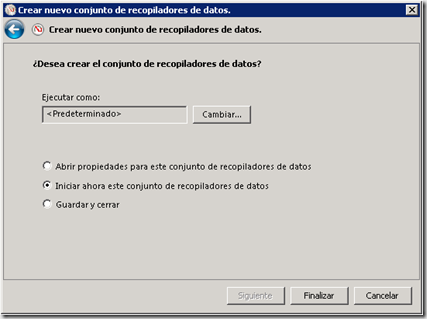
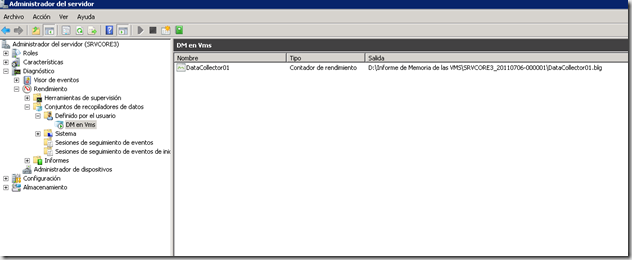
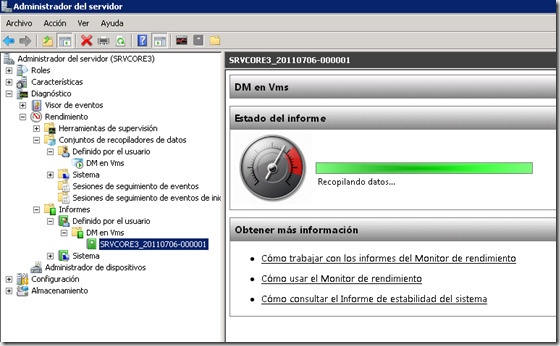
2.¿Cómo ver el informe?
Para poder ver el informe solo tenéis que parar la toma de datos e ir a ver el informe.
Pues bien, esta y otra máquina gemela era maquinas que en su día tenían asignados 4096mb. fijos, fijaros la cantidad de memoria que estábamos perdiendo.
Saludos.
>Hola.
Os dejo un Link donde nos ayudan a encontrar los Integrations Components dentro del Kernel 2.6.32, porque estar están :).
Saludos.
>Esta vez es la gente de W.Europe quien reconoce el trabajo realizado por Zerkana 🙂
Saludos.